DATE UN RESPIRO
Así puedes pausar temporalmente las alarmas de tu teléfono Android
Con este sencillo truco podrás pausar las alarmas en tu móvil Android, para esos días en los que no necesitas que suenen.

Publicidad
Los teléfonos móviles sirven para todo, para comunicarnos, mantenernos entretenidos e incluso como despertador y secretaria a tiempo total. Gracias a sus alarmas no olvidaremos tomarnos las pastillas o avisarnos de que es el momento de hacer algo. Aun también tenemos la opción de pausar las alarmas de forma temporal, para que no nos molesten. A continuación, te contamos cómo hacerlo en nuestro teléfono.
Android, Pausa temporalmente las alarmas
Son muchas las opciones las opciones que tenemos para que no suenen las alarmas, desde cancelarlas, silenciarse, poner el móvil en no molestar. Aunque, estas soluciones pueden que no se adapten a lo que realmente necesitamos y es que, por un tiempo determinado, no se activen las alarmas, única y exclusivamente. Sin tener que volver a programarlas más tarde, o dejar de usar otras funciones. Dependiendo del fabricante de nuestro teléfono y de su capa de personalización configuraremos las alarmas en una aplicación distinta, en muchos de estos la app predeterminada es Google Clock. Para aplicar este truco, tienen que estar configuradas en la aplicación de reloj de Google.
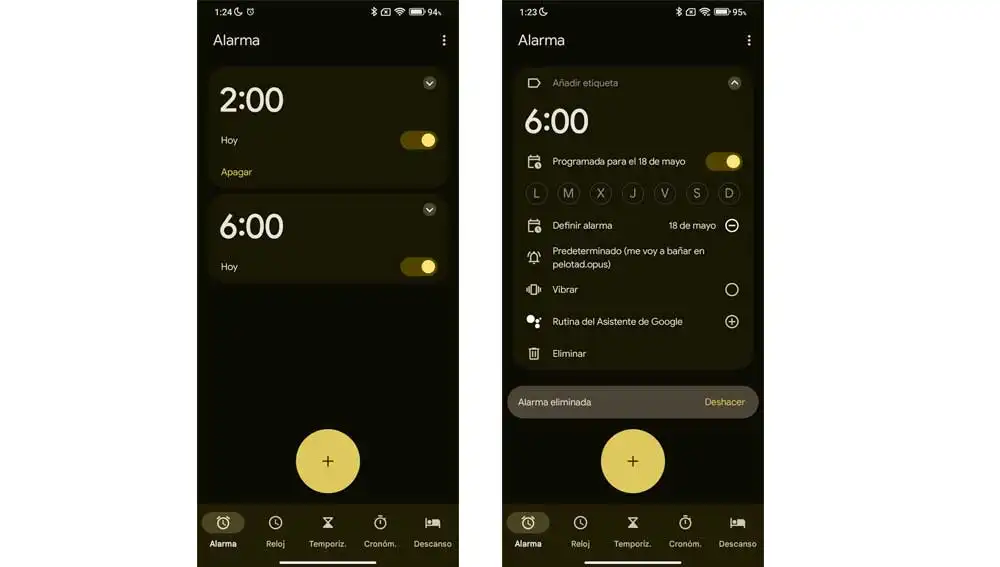
La app además de programar un número limitado de alarmas permite gestionarlas de forma independiente, por lo que, si quieres que, en un determinado espacio de tiempo, no suene determinada alarma siempre puedes pausarla. Para hacerlo debes seguir estos pasos:
- Abre la app de Reloj de Google.
- Selecciona la alarma, que deseas detener temporalmente.
- En la esquina superior derecha de la alarma, pulsa la flecha para desplegar más opciones.
- Entra las disponibles tenemos la de “pausar alarma”
- De manera que, primero seleccionamos la hora de inicio, en la que comenzará el periodo de inactividad de esta.
- A continuación, la fecha de finalización de este periodo.
- Por último, pulsamos aceptar para aplicar los cambios.
- Podemos desactivar este ajuste en cualquier momento, siempre que sea necesario. Ya que mientras que este activo esta alarma no sonora bajo ningún concepto.
Otras apps de reloj como la incluida en One UI de Samsung, tiene una opción parecida a esta que te acabamos de contar, pero no es tan personalizable, ya que no permite establecer los periodos de tiempo en los que estará inactiva. Solo nos da la opción de pausar temporalmente durante un día, ya que al día siguiente volverá a estar activa de nuevo y tendremos que volver a realizar el ajuste si queremos que siga inactiva.
Este ajuste de Google Clock es ideal en periodos que por ejemplo estamos de vacaciones y no queremos que nos suene el despertador durante esos días, sin tener que acordarnos de nuevo de activarlo una vez ha concluido este tiempo. De forma que nos aseguramos de despertarnos antes y de no dormirnos el primer día de retomar la actividad. Aunque muchos de nosotros usamos el móvil como despertador, muchos expertos recomiendan no dejar el móvil en la mesilla para mejorar el descanso. De manera que así no tenemos la necesidad de realizar cualquier consulta que nos distraiga antes de dormir. Y del mismo modo evitar el uso de pantalla y evitar los efectos nocivos de la luz azul de estas.
Publicidad





